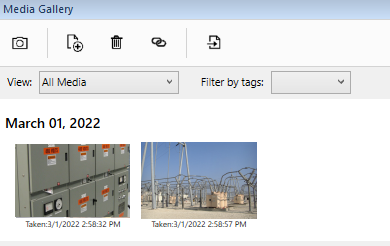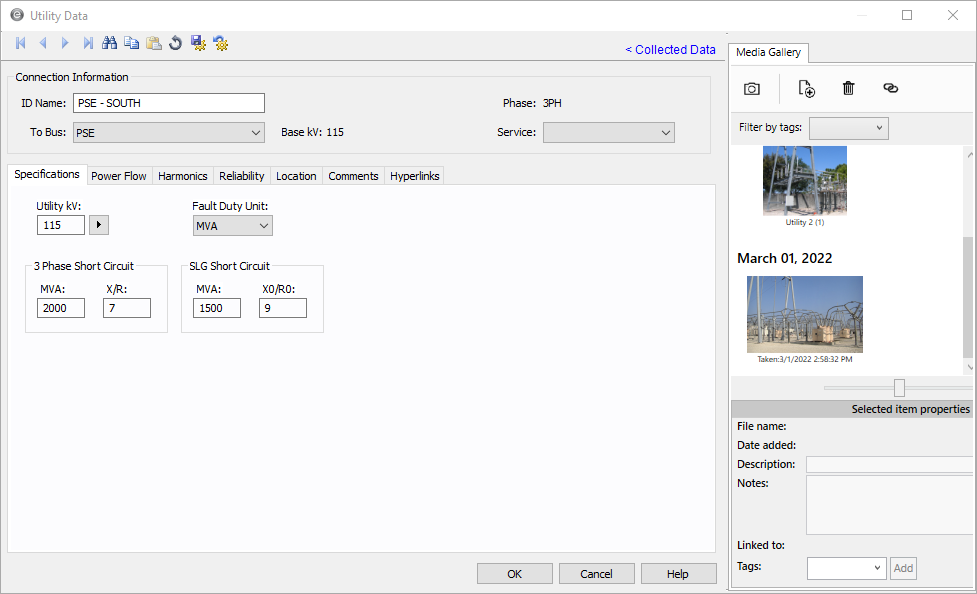Fotos tiradas com uma câmera externa
EasyPower permite tirar fotos com uma câmera externa e, posteriormente, sincronizá-las com os espaços reservados que você cria na Galeria de mídias. Quando você sincroniza as imagens, elas são automaticamente associadas ao equipamento apropriado com base na data e hora em que a imagem foi tirada. Isso elimina a necessidade de vincular manualmente imagens e itens de equipamento, já que a vinculação ocorre automaticamente durante a sincronização.
Ao sincronizar imagens, os seguintes formatos têm suporte: .JPG, .JPEG, .PNG, .TIF, .HEIC. Os arquivos de mídia que são importados por este processo são automaticamente convertidos para o formato .PNG.
Tirar fotos
Os passos são os seguintes:
- No EasyPower, clique duas vezes no item de equipamento no unifilar para abrir o editor de dados e, em seguida, clique no link Dados coletados.
- Clique em Capturar imagem
 .
. - Clique em Aguardar para tirar a foto com a câmera externa.
-
Tire a foto com a sua câmera externa.
-
Depois de tirar a foto no EasyPower, clique em Pressionar aqui quando a foto for tirada.
-
Clique em OK para salvar o espaço reservado da imagem no item de equipamento.
Nota: Se você não clicar em OK aqui, o espaço reservado não será salvo e a sincronização não ocorrerá mais tarde.
-
Selecione o próximo item de equipamento e repita os passos acima.
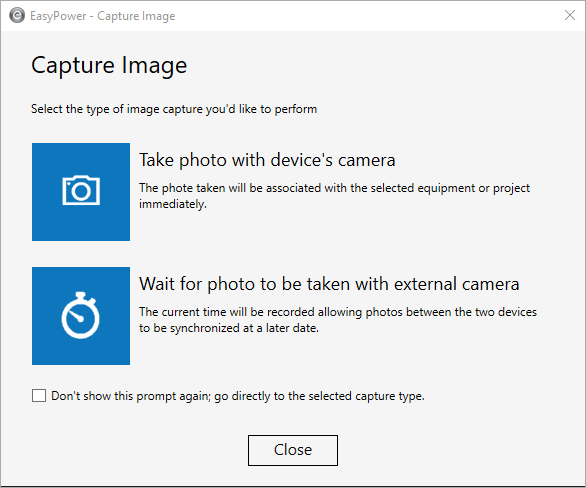
Observe que você pode marcar a caixa de seleção para não ver este prompt no futuro – o programa se lembrará da seleção feita e sempre usará essa opção.
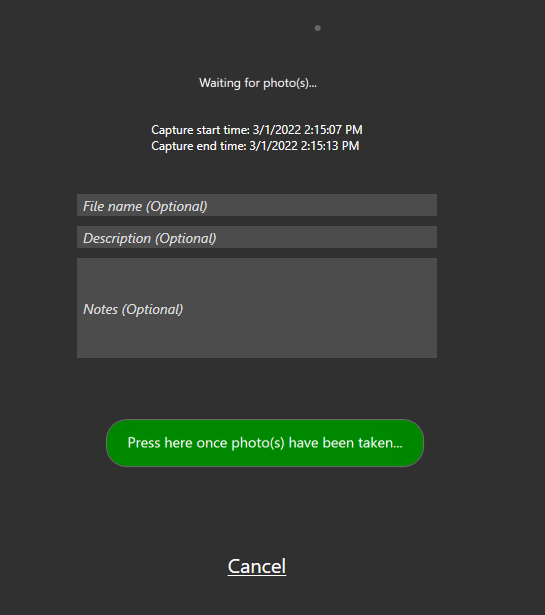
Importar fotos
-
Quando todas as fotos tiverem sido tiradas com a câmera externa, conecte a câmera ao computador onde o EasyPower está instalado.
-
Copie os arquivos da câmera para uma pasta em seu computador usando o Windows Explorer. Isso garantirá que o EasyPower será capaz de encontrá-los corretamente.
-
No EasyPower, abra a Galeria de mídias.
-
Clique em Importar fotos tiradas com uma câmera externa.
-
Clique em Selecionar pasta para especificar a pasta na qual as imagens são armazenadas.
-
Marque a caixa de seleção de cada imagem que deseja importar e clique em Importar itens selecionados.
- Clique em Fechar. As imagens do espaço reservado são substituídas pelas imagens importadas.
- Observe que as imagens importadas são automaticamente vinculadas ao equipamento apropriado.
- Salve o arquivo para garantir que suas imagens sejam armazenadas com o unifilar.
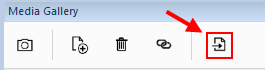

Nota: No momento, os arquivos .HEIC não exibem a imagem em uma miniatura, mas esses arquivos ainda podem ser importados.
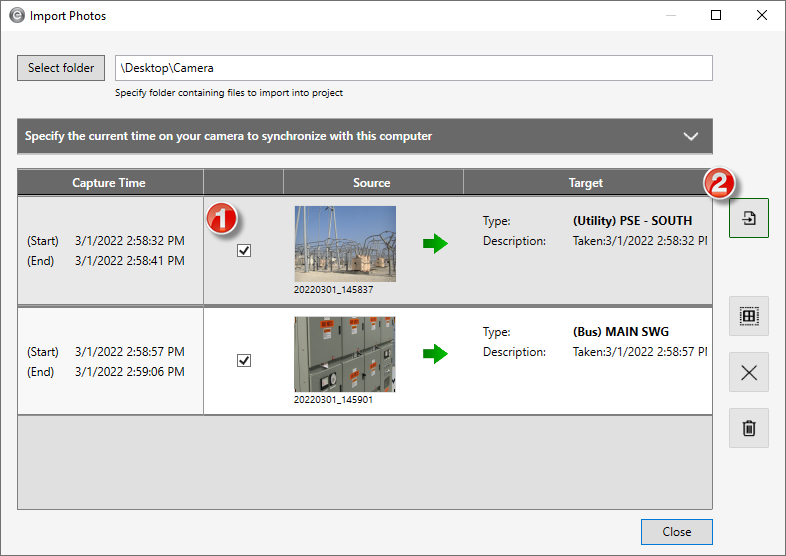
Nota: Se o tempo de sua câmera for significativamente diferente do tempo de seu computador, talvez você tenha que fazer ajustes para que as imagens se sincronizem corretamente. Veja Sincronizar o tempo do computador e da câmera para maiores informações.